Photoshop如何快速复制一样大小的选区为多个
1、首先打开ps软件,新建一个RGB文件,数据如下。

2、右击左上角工具栏中相应图标,从中选择“椭圆选取框”。

3、绘制出椭圆形状,再单击“以快速蒙版模式编辑”。

4、右击左上角工具栏中相应图标,从中选择“矩形选取框”。

5、在椭圆的上方绘制出矩形,再选择“移动工具”。
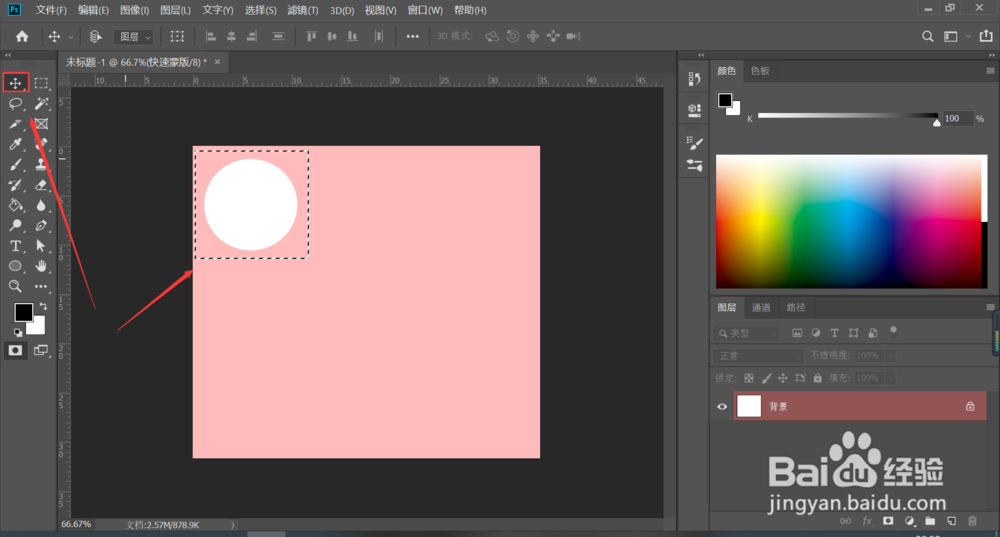
6、按住“Ctrl+Alt”,再拖动选择的区域即可。

1、1.打开ps软件,新建一个RGB文件,数据如下。
2.右击相应图标,从中选择“椭圆选取框”。
3.绘制出椭圆形状,单击“以快速蒙版模式编辑”。
4.右击相应图标,选择“矩形选取框”。
5.绘制出矩形,再选择“移动工具”。
6.按住“Ctrl+Alt”,再拖动选择的区域即可。
声明:本网站引用、摘录或转载内容仅供网站访问者交流或参考,不代表本站立场,如存在版权或非法内容,请联系站长删除,联系邮箱:site.kefu@qq.com。